Ross McKillop
Quản trị mạng - Trong hướng dẫn này chúng tôi sẽ giới thiệu cho các bạn cách thiết lập và sử dụng một add-on rất thú vị của Thunderbird, ThunderBrowse, add-on này sẽ cho phép bạn xem các trang web trực tiếp bên từ trong Thunderbird mà không cần phải mở trình duyệt web.
- Bạn hãy bắt đầu bằng cách download ThunderBrowse. Cài đặt nó tương tự như những gì bạn vẫn thực hiện với các add-on của Thunderbird – lưu file vào đĩa cứng, từ Thunderbird, bạn mở các add-on từ menu Tools, kích nút Install. Tìm đến file ThunderBrowse mà bạn đã download được, chọn file đó và kích OK.
- Khi đã cài đặt, một cửa sổ sẽ xuất hiện với các thông tin về những thay đổi gần đây đối với ThunderBrowse. Bạn hãy đóng cửa sổ đó lại.
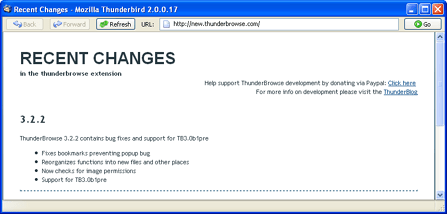
- Kích Next trên cửa số cài đặt ban đầu.

- Kích vào menu Select a value. Do bạn có thể không muốn Thunderbird thay cho trình duyệt chính của mình nên hãyb chọn Fix what browser links launch in sau đó kích Next.
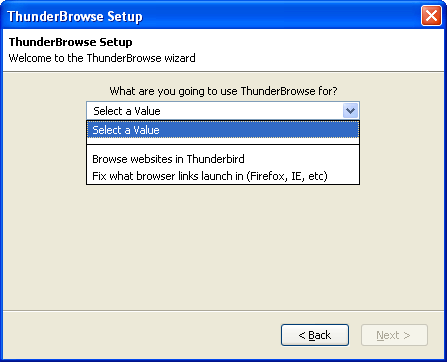
- Khi được hỏi xem bạn muốn kích hoạt Tabs không, hãy chọn Yes.
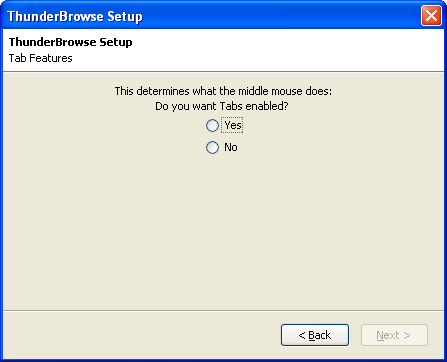
- Lúc này hãy quyết định cách bạn muón các tab thực hiện chức năng nào. Chúng tôi đã chon tab Links should go into a new, nhưng bạn nen chọn tab nào tốt nhất cho mình. Việc chọn lựa chó thể được thay đổi về sau. Đến đây, bạn kích Next để tiếp tục.
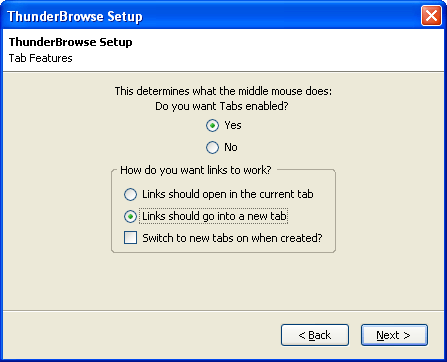
- Từ đây bạn sẽ có thể cho phép hoặc vô hiệu hóa cụm các tính năng mở rộng. Chúng tôi đã để mặc định như chúng có, nhưng bạn nên chọn ra những gì thích hợp nhất với công việc của mình. Vẫn chưa dừng lại ở đây, bạn tiếp tục kích Next.
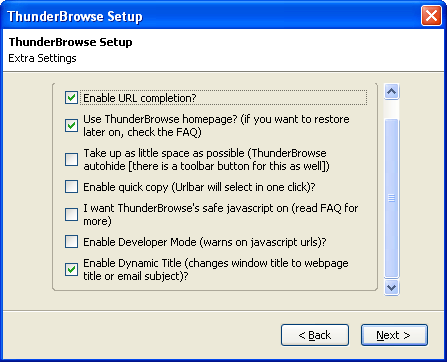
- Tíêp tục kích Next.
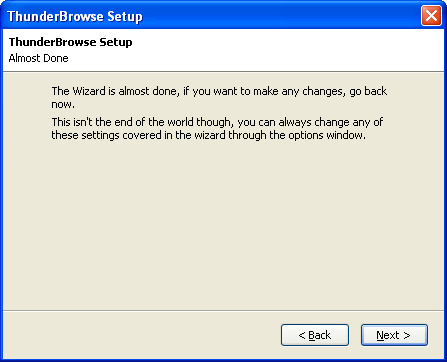
- Khi các thiết lập của bạn đã được lưu lại, kích Next trong lần cuối cùng chỉnh sửa.
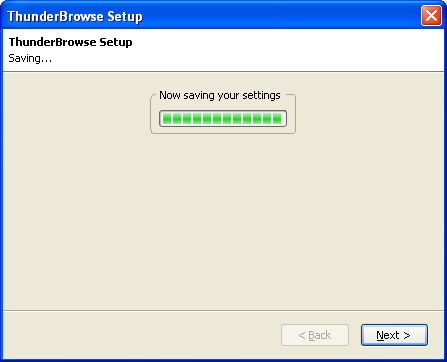
- Kích Finish.
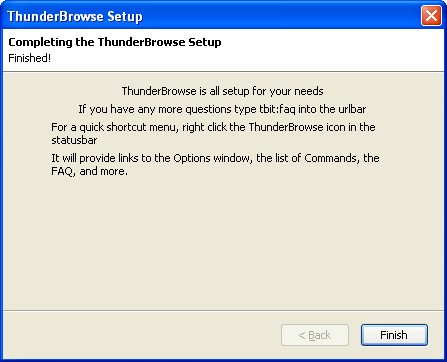
- Tiếp đó một trang tổng quan sẽ xuất hiện. Cho phép bạn xem lại tất cả các thông tin trên trang đó, sau đó bạn hãy đóng trang này lại.
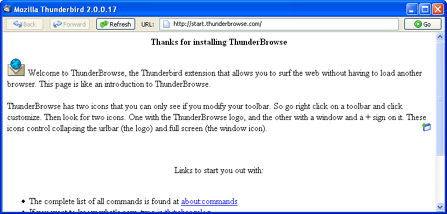
- Tìm một email với một liên kết trong đó và kích vào đường link trong nội dung của email.
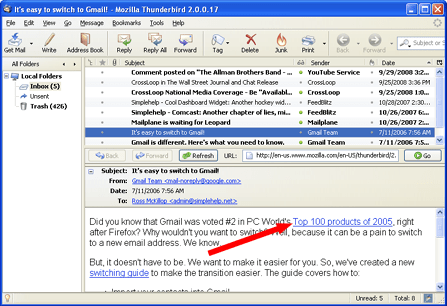
- Khi đó thay vì khởi chạy trình duyệt của bạn, Thunderbird sẽ mở một tab mới và trang có đường link bạn vừa kích sẽ được load trong tab đó. Kích vào tab này (trừ khi bạn đã chọn nhiều link mở tự động và focus vào tab đó) để xem nội dung của trang.
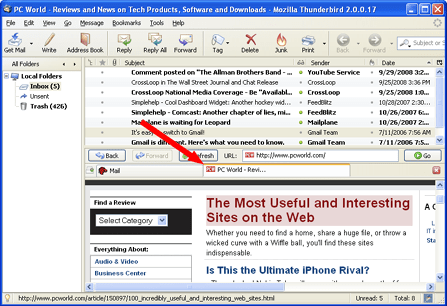
- Nếu có một link trong email bạn muốn mở trong trình duyệt của mình thay cho một tab trong Thunderbird, hãy kích chuột phải vào link đó và chọn Visit in Browser. Link này sẽ mở trình duyệt web mặc định của bạn.
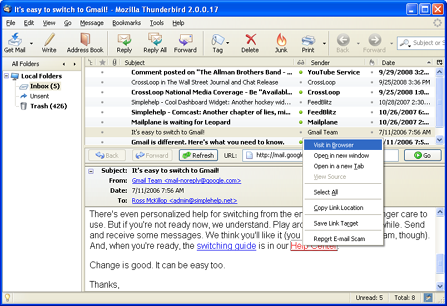
- Đó là tất cả các công việc bạn cần phải thực hiện. Chúng tôi hy vọng hướng dẫn này sẽ giúp các bạn tiết kiệm được đáng kể thời gian!
 Công nghệ
Công nghệ  Windows
Windows  iPhone
iPhone  Android
Android  Học CNTT
Học CNTT  Download
Download  Tiện ích
Tiện ích  Khoa học
Khoa học  Game
Game  Làng CN
Làng CN  Ứng dụng
Ứng dụng 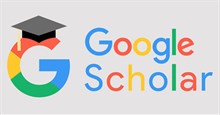







 Linux
Linux  Đồng hồ thông minh
Đồng hồ thông minh  Chụp ảnh - Quay phim
Chụp ảnh - Quay phim  macOS
macOS  Phần cứng
Phần cứng  Thủ thuật SEO
Thủ thuật SEO  Kiến thức cơ bản
Kiến thức cơ bản  Dịch vụ ngân hàng
Dịch vụ ngân hàng  Lập trình
Lập trình  Dịch vụ nhà mạng
Dịch vụ nhà mạng  Dịch vụ công trực tuyến
Dịch vụ công trực tuyến  Nhà thông minh
Nhà thông minh  Quiz công nghệ
Quiz công nghệ  Microsoft Word 2016
Microsoft Word 2016  Microsoft Word 2013
Microsoft Word 2013  Microsoft Word 2007
Microsoft Word 2007  Microsoft Excel 2019
Microsoft Excel 2019  Microsoft Excel 2016
Microsoft Excel 2016  Microsoft PowerPoint 2019
Microsoft PowerPoint 2019  Google Sheets - Trang tính
Google Sheets - Trang tính  Code mẫu
Code mẫu  Photoshop CS6
Photoshop CS6  Photoshop CS5
Photoshop CS5  Lập trình Scratch
Lập trình Scratch  Bootstrap
Bootstrap  Ứng dụng văn phòng
Ứng dụng văn phòng  Tải game
Tải game  Tiện ích hệ thống
Tiện ích hệ thống  Ảnh, đồ họa
Ảnh, đồ họa  Internet
Internet  Bảo mật, Antivirus
Bảo mật, Antivirus  Họp, học trực tuyến
Họp, học trực tuyến  Video, phim, nhạc
Video, phim, nhạc  Giao tiếp, liên lạc, hẹn hò
Giao tiếp, liên lạc, hẹn hò  Hỗ trợ học tập
Hỗ trợ học tập  Máy ảo
Máy ảo  Điện máy
Điện máy  Tủ lạnh
Tủ lạnh  Tivi
Tivi  Điều hòa
Điều hòa  Máy giặt
Máy giặt  Quạt các loại
Quạt các loại  Cuộc sống
Cuộc sống  Kỹ năng
Kỹ năng  Món ngon mỗi ngày
Món ngon mỗi ngày  Làm đẹp
Làm đẹp  Nuôi dạy con
Nuôi dạy con  Chăm sóc Nhà cửa
Chăm sóc Nhà cửa  Du lịch
Du lịch  Halloween
Halloween  Mẹo vặt
Mẹo vặt  Giáng sinh - Noel
Giáng sinh - Noel  Quà tặng
Quà tặng  Giải trí
Giải trí  Là gì?
Là gì?  Nhà đẹp
Nhà đẹp  TOP
TOP  Ô tô, Xe máy
Ô tô, Xe máy  Giấy phép lái xe
Giấy phép lái xe  Tấn công mạng
Tấn công mạng  Chuyện công nghệ
Chuyện công nghệ  Công nghệ mới
Công nghệ mới  Trí tuệ nhân tạo (AI)
Trí tuệ nhân tạo (AI)  Anh tài công nghệ
Anh tài công nghệ  Bình luận công nghệ
Bình luận công nghệ